在智能电视和机顶盒的世界里,用户总是渴望能够安装并体验更多应用和内容。当贝市场作为一款广受欢迎的应用商店,能够为用户提供丰富的第三方应用。但怎样才能在...
2025-04-17 4 操作步骤
在使用CentOS操作系统时,设置文件和目录权限是保障系统安全性和维持用户管理秩序的重要手段。本文将详细介绍在CentOS中如何设置文件和目录权限,以及相应的操作步骤。
CentOS文件权限设置、Linux目录权限、chmod命令、chown命令、文件系统权限
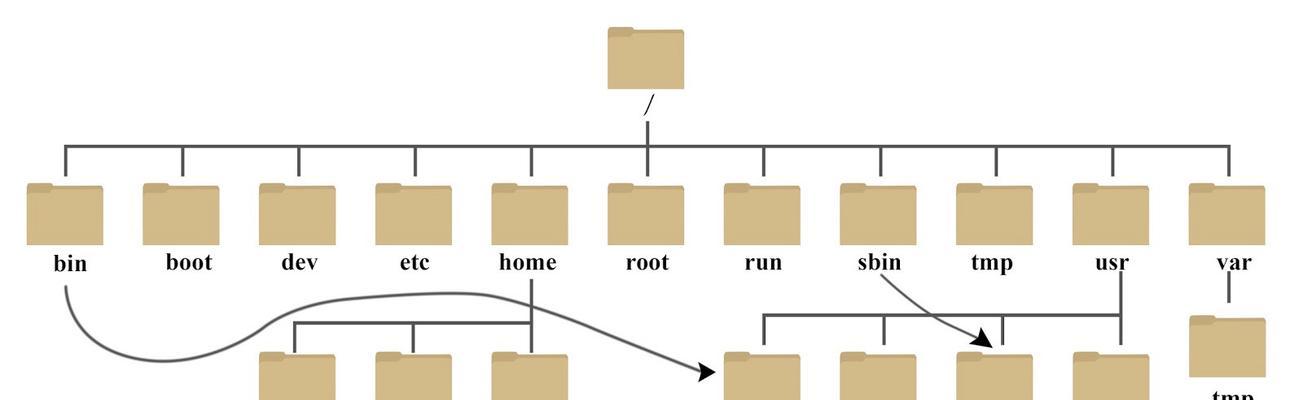
文件和目录权限是Linux系统安全性的基石之一。在CentOS系统中,权限分为三个主要类别:文件所有者(owner)、所属用户组(group)和其他用户(others)。每种类别可以被赋予不同的权限:读(r)、写(w)和执行(x)。
1.1权限的表示方法
权限通常以三字符一组的形式表示,每组对应一个类别。字符"r"表示读权限,"w"表示写权限,"x"表示执行权限。权限`rw-r--r--`表示所有者可以读写,所属组和其他用户只能读。
1.2起始知识准备
在进行权限设置之前,您需要了解以下几个基础命令和概念:
`lsl`:列出文件和目录的详细信息。
`chmod`:更改文件或目录的权限。
`chown`:修改文件或目录的所有者。
`chgrp`:修改文件或目录的所属组。
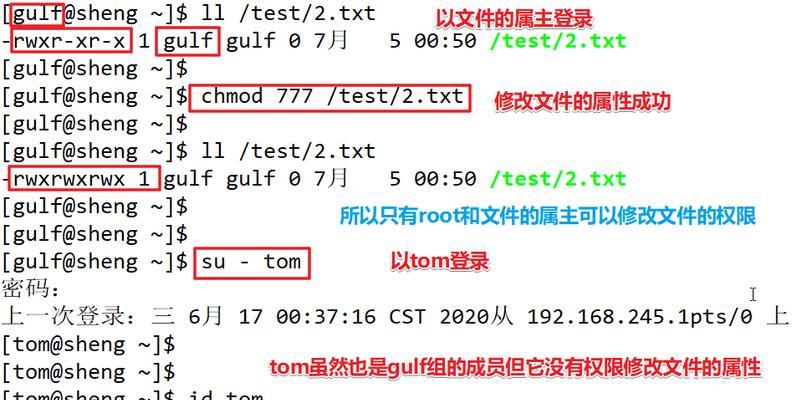
`chmod`命令用于更改文件或目录的权限设置,其基本语法为:`chmod[选项]模式文件名`。
2.1使用数字设置权限
最常见的方式是使用数字表示权限:
读(r)=4
写(w)=2
执行(x)=1
权限的合计是这三个数字的和,举例:
读+写=4+2=6
所有权限(读+写+执行)=4+2+1=7
2.2设置文件权限示例
假设您要将某个文件设置为所有者可以读写执行,所属组和其他用户只有读权限,可以使用:
```bash
chmod755filename
```
2.3使用符号设置权限
除了数字外,`chmod`命令还支持使用符号来设置权限。
`u`:所有者(user)
`g`:组(group)
`o`:其他(others)
`a`:所有(all)
示例:
```bash
chmodu=rwx,g=rx,o=rfilename
```
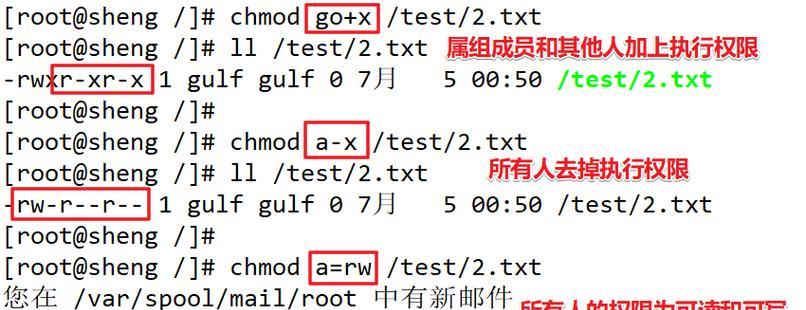
3.1更改所有者
更改文件或目录的所有者使用`chown`命令,基本语法:
```bash
chown新所有者文件名
```
如果您想要同时更改组,可以使用:
```bash
chown新所有者:新组名文件名
```
3.2更改所属组
更改文件或目录的所属组使用`chgrp`命令,基本语法:
```bash
chgrp新组名文件名
```
4.1如何撤销权限
撤销权限可以使用减号`-`:
```bash
chmodo-wfilename
```
4.2特殊权限位
除了常规的读、写、执行权限之外,还有特殊权限位,如`setuid`、`setgid`和`stickybit`。
`setuid`(4):运行文件时取得文件所有者的权限;
`setgid`(2):运行文件时取得文件组的权限;
`stickybit`(1):在目录上设置,确保只有文件所有者可以删除或移动文件,即使其他人也有写权限。
4.3权限测试
在实际操作中,如果您不确定权限的设置,可以通过尝试执行命令来测试:
`touch`:尝试创建文件;
`mkdir`:尝试创建目录;
`rm`:尝试删除文件或目录。
1.检查当前权限
使用`ls-l`命令检查您想要更改权限的文件或目录的当前权限设置。
```bash
ls-lfilename
```
2.使用chmod命令修改权限
使用上述介绍的`chmod`命令语法,根据需要更改权限。
```bash
chmod755filename
```
3.修改所有者和组
如果需要,使用`chown`和`chgrp`命令更改文件或目录的所有者和组。
```bash
chownnewownerfilename
chgrpnewgroupfilename
```
4.验证更改
再次使用`ls-l`命令,确认权限已经按照您的意愿更改。
```bash
ls-lfilename
```
通过本文的详细介绍,您已经理解了在CentOS中设置文件和目录权限的基本方法和重要性。记住,正确的权限设置能大幅度提高系统的安全性和数据的保护。在操作中,务必保持谨慎,以免误改了文件权限,导致无法访问或错误的权限设置。实践是检验真理的唯一标准,多加练习,相信您会成为设置CentOS文件和目录权限的高手。
标签: 操作步骤
版权声明:本文内容由互联网用户自发贡献,该文观点仅代表作者本人。本站仅提供信息存储空间服务,不拥有所有权,不承担相关法律责任。如发现本站有涉嫌抄袭侵权/违法违规的内容, 请发送邮件至 3561739510@qq.com 举报,一经查实,本站将立刻删除。
相关文章

在智能电视和机顶盒的世界里,用户总是渴望能够安装并体验更多应用和内容。当贝市场作为一款广受欢迎的应用商店,能够为用户提供丰富的第三方应用。但怎样才能在...
2025-04-17 4 操作步骤

当您打算将神牛x2(一种可能的虚拟产品名称,此处仅作示例使用)连接到机顶盒时,了解详细的连接步骤显得尤为重要。本文旨在为您提供一个明确且易于理解的指南...
2025-04-17 6 操作步骤

在当今数字化时代,机顶盒已成为家庭娱乐的重要组成部分。魔盒机顶盒以其便捷的操作和丰富的功能受到许多用户的青睐。但在某些情况下,用户可能需要将其切换回传...
2025-04-16 7 操作步骤
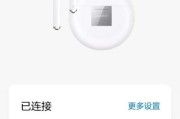
随着科技的发展,无线耳机已经成为人们生活中不可或缺的智能设备。荣耀耳机凭借其出色的音质、舒适的设计以及创新的功能赢得了广大用户的喜爱。最近,荣耀耳机推...
2025-04-16 4 操作步骤

在这个数字化信息爆炸的时代,用户在电脑桌面上创建的图标可能会因为各种用途和需求迅速增多,这无疑会让桌面变得杂乱无章,影响工作效率和使用体验。然而,在W...
2025-04-16 6 操作步骤

苹果笔记本游戏中如何退出全屏模式?操作步骤详解在苹果笔记本电脑(MacBook)上,游戏全屏模式为玩家提供了沉浸式体验,但有时我们也需要回到桌面或...
2025-04-16 7 操作步骤